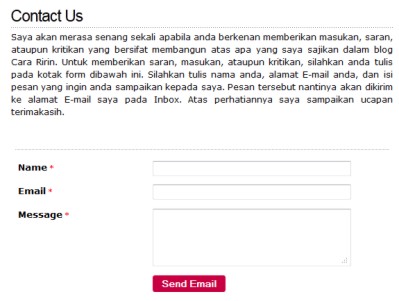Dalam kesempatan kali ini, saya akan share informasi tentang tata Cara Membuat Contact Form di Blog untuk pengguna blogger pada khusus nya dan website pada umumnya. Dalam hal ini saya akan menggunakan layanan contact form dari 123 Contact Form. Silahkan disimak baik-baik tutorial yang akan saya sampaikan supaya anda tidak keliru dalam mempraktekkannya. Berikut langkah-langkahnya.
Cara Membuat Halaman Contact Form di Blog / Website
1. Silahkan anda menuju situs 123 Contact Form di url ini www.123contactform.com. Nanti anda akan menjumpai halaman seperti gambar dibawah ini. Silahkan Klik Sign Up for Free.
2. Langkah selanjutnya adalah Klik Sign Up seperti contoh pada gambar dibawah ini.
3. Langkah berikutnya silahkan Isi Formulir Pendaftaran pada 123 Contact Form. Contohnya seperti gambar dibawah ini.
Keterangan:
Username diisi dengan username yang anda inginkan
Pasword diisi dengan pasword yang akan digunakan untuk Log In nantinya
Confirm Pasword diisi sama persis dengan Pasword diatas
Email diisi dengan alamat Email anda
Kemudian Klik Create Account
4. Langkah nomor empat adalah pilih bentuk form yang anda inginkan. Dalam hal ini kita pilih Contact Form, karena kita akan membuat Contact Form, bukan yang lainnya. Seperti gambar dibawah ini contohnya.
5. Selanjutnya, silahkan isi nama form anda. Diisi dengan nama terserah anda. Boleh Contact Form atau mungkin tidak diisi juga tidak apa-apa. Kemudian Klik OK.
6. Langkah berikutnya adalah Klik Continue seperti pada tampilan gambar dibawah ini. Itu merupakan sampel/contoh bentuk Contact Form yang akan kita buat nantinya.
7. Berikutnya silahkan Cetang Email yang anda gunakan. Email tersebut nantinya akan dikirimi pesan dari 123 Contact Form bahwa anda mendapat pesan dari visitor, atau istilahnya Email notifikasi. Kemudian Klik Save, dan selanjutnya Klik Continue.
8. Langkah selanjutnya silahkan Pilih Blogger, karena Contact Form tersebut akan kita pasang pada blogger. Kemudian Copy seluruh Kodee HTML/JavaSript yang ada di dalam kotak. Contohnya seperti gambar dibawah ini. Jangan lupa, setelah anda Copy, silahkan Klik Ok/Publish pada pojok kanan atas.
9. Kode HTML/JavaScript tersebut bisa anda Paste pada Halaman Posting atau Halaman Page blog. Terserah anda. Jangan lupa, pilih mode HTML apabila anda ingin mem-paste pada Halaman posting. Apabila kode HTML/JavaScript sudah anda paste, dan sudah berhasil, maka tampilan Contact Form akan seperti gambar dibawah ini.
Demikian panduan tentang Cara Membuat Halaman Contact Form di Blog / Website yang dapat saya sampaikan untuk anda sekalian. Semoga dapat bermanfaat untuk anda semuanya. Atas perhatiannya saya sampaikan ucapan terimakasih. Wassalam. Jangan lewatkan posting menarik lainnya di Blog Dicintai.com tentang Cara Membuat Halaman Daftar Isi / Sitemap / Peta Situs di Blogspot.
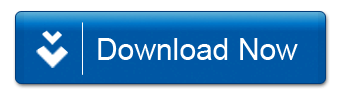
Cara Membuat Halaman Contact Form di Blog / Website